Service Connectivity Monitor
هام
اعتباراً من 1 يوليو 2021، لن تتمكن من إضافة اختبارات جديدة في مساحة عمل موجودة أو تمكين مساحة عمل جديدة في مراقب أداء الشبكة. يمكنك الاستمرار في استخدام الاختبارات التي تم إنشاؤها قبل 1 يوليو 2021. لتقليل تعطيل الخدمة على أحمال العمل الحالية، يمكنك ترحيل الاختبارات من "مراقب أداء الشبكة" إلى مراقب الاتصال الجديد في Azure Network Watcher قبل 29 فبراير 2024.
يمكنك استخدام إمكانية "مراقبة اتصال الخدمة" في "مراقبة أداء الشبكة" لمراقبة اتصال الشبكة إلى أي نقطة نهاية لها منفذ TCP مفتوح. وتشمل نقاط النهاية هذه مواقع الويب وتطبيقات SaaS وتطبيقات PaaS وقواعد بيانات SQL.
يمكنك تنفيذ الوظائف التالية مع "مراقبة اتصال الخدمة":
- قم بمراقبة اتصال الشبكة إلى التطبيقات وخدمات الشبكة الخاصة بك من مكاتب فرعية متعددة أو مواقع. وتشمل التطبيقات وخدمات الشبكة Microsoft 365 و Dynamics CRM وتطبيقات خط العمل الداخلية وقواعد بيانات SQL.
- استخدم اختبارات مضمنة لمراقبة اتصال الشبكة إلى Microsoft 365 ونقاط نهاية Dynamics 365.
- حدّد وقت الاستجابة، وزمن الانتقال، وفقدان الحزمة عند الاتصال بنقطة النهاية.
- حدّد ما إذا كان أداء التطبيق سيئًا بسبب شبكة الاتصال أو بسبب بعض المسألة على نهاية موفر التطبيق.
- حدّد النقاط الفعالة على الشبكة التي قد تسبب أداء تطبيق سيئ عن طريق عرض زمن الوصول التي ساهمت بها كل قفزة على مخطط الطبولوجيا.
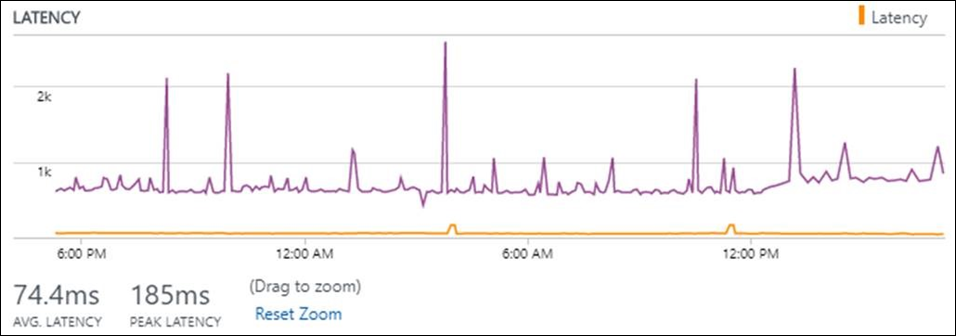
التكوين
لفتح تكوين "Network Performance Monitor"، افتح حل "Network Performance Monitor" وحدد "تكوين" .
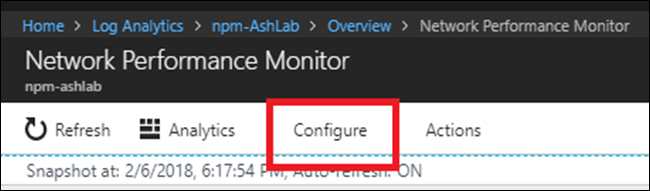
قم بتكوين وكلاء تحليلات السجل للمراقبة
قم بتمكين قواعد جدار الحماية التالية على العقد المستخدمة للرصد بحيث يمكن اكتشاف الحل طبولوجيا العقد الخاصة بك إلى نقطة نهاية الخدمة:
netsh advfirewall firewall add rule name="NPMDICMPV4Echo" protocol="icmpv4:8,any" dir=in action=allow
netsh advfirewall firewall add rule name="NPMDICMPV6Echo" protocol="icmpv6:128,any" dir=in action=allow
netsh advfirewall firewall add rule name="NPMDICMPV4DestinationUnreachable" protocol="icmpv4:3,any" dir=in action=allow
netsh advfirewall firewall add rule name="NPMDICMPV6DestinationUnreachable" protocol="icmpv6:1,any" dir=in action=allow
netsh advfirewall firewall add rule name="NPMDICMPV4TimeExceeded" protocol="icmpv4:11,any" dir=in action=allow
netsh advfirewall firewall add rule name="NPMDICMPV6TimeExceeded" protocol="icmpv6:3,any" dir=in action=allow
أنشئ اختبارات مراقبة اتصال الخدمة
ابدأ بإنشاء الاختبارات الخاصة بك لمراقبة اتصال الشبكة إلى نقاط النهاية الخاصة بالخدمة.
حدّد علامة تبويب "مراقبة اتصال الخدمة" .
حدد "إضافة اختبار" ، وأدخل اسم الاختبار ووصفه. يمكنك إنشاء 450 اختبار كحد أقصى لكل مساحة عمل.
حدد نوع الاختبار:
- حدد "ويب" لمراقبة الاتصال بخدمة والتي تستجيب لطلبات HTTP/S، مثل outlook.office365.com أو bing.com.
- حدد "الشبكة" لمراقبة الاتصال بخدمة تستجيب لطلبات TCP ولكنها لا تستجيب لطلبات HTTP/S، مثل خادم SQL أو خادم FTP أو منفذ SSH.
- على سبيل المثال: لإنشاء اختبار ويب لحساب تخزين blob، حدد "ويب" وأدخل الهدف yourstorageaccount.blob.core.windows.net. وبالمثل يمكنك إنشاء اختبارات لتخزين الجدول الآخر وتخزين قائمة الانتظار وملفات Azure باستخدام هذا الارتباط.
- حدد "ويب" لمراقبة الاتصال بخدمة والتي تستجيب لطلبات HTTP/S، مثل outlook.office365.com أو bing.com.
إذا كنت لا تريد إجراء قياسات الشبكة، مثل زمن انتقال الشبكة وفقدان الحزم واكتشاف طبولوجيا، عندها قُم بمسح خانة الاختيار "تنفيذ قياسات الشبكة." احتفظ بتحديده للحصول على أقصى استفادة من القدرة.
في "الهدف" ، أدخل عنوان URL/FQDN/IP الذي تريد مراقبة اتصال الشبكة إليه.
في "رقم المنفذ" ، أدخل رقم المنفذ للخدمة الهدف.
في "تكرار الاختبار"، أدخل قيمة لكيفية تكرار تشغيل الاختبار.
حدد العُقَد التي تريد مراقبة اتصال الشبكة من خلالها إلى الخدمة. تأكد من أن عدد العوامل المضافة لكل اختبار أقل من 150. يمكن لأي عامل اختبار كحد أقصى 150 نقطة نهاية / وكيل.
ملاحظة
بالنسبة للعُقد Windows المستندة إلى الملقم، تستخدم القدرة طلبات تستند إلى TCP لإجراء قياسات الشبكة. بالنسبة للعُقَد Windows المستندة إلى العميل، تستخدم القدرة طلبات تستند إلى ICMP لإجراء قياسات الشبكة. في بعض الحالات، يمنع التطبيق الهدف الطلبات الواردة المستندة إلى ICMP عند Windows العُقد المستندة إلى العميل. الحل غير قادر على إجراء قياسات للشبكة. نوصي باستخدام عُقَد Windows المستندة إلى الملقم في مثل هذه الحالات.
إذا كنت لا تريد إنشاء أحداث صحية للعناصر التي تحددها، عندها قُم بمسح تمكين مراقبة الصحة في الأهداف التي يغطيها هذا الاختبار.
اختر شروط المراقبة. يمكنك تعيين عتبات مخصصة لإنشاء حدث حماية بإدخال قيم العتبة. كلما تجاوزت قيمة الشرط العتبة المحددة الخاصة به لشبكة الاتصال المحددة أو زوج الشبكة الفرعية، يتم إنشاء حدث صحي.
ثم حدد "حفظ" لحفظ التكوين.
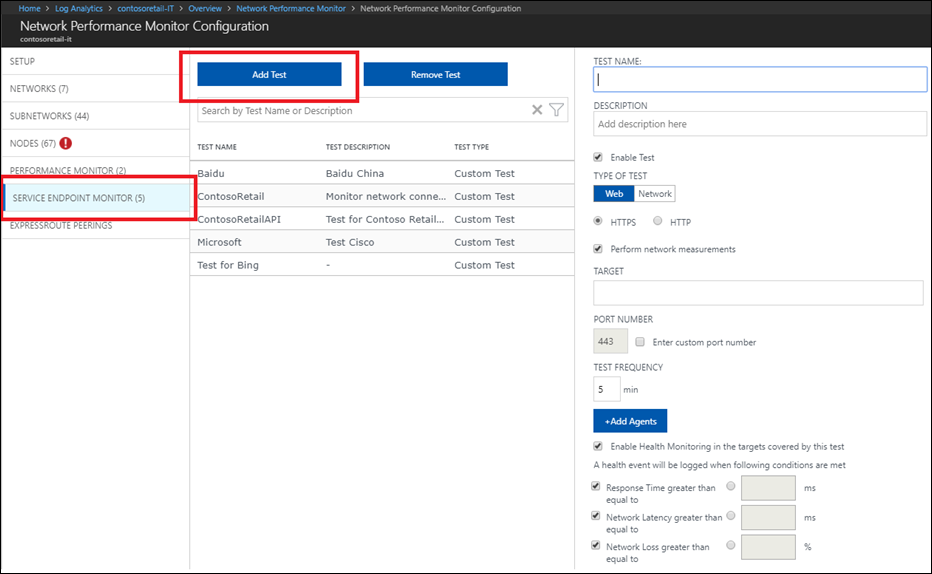
معاينة
انتقل إلى عرض لوحة معلومات "مراقبة أداء الشبكة". للحصول على ملخص لصحة الاختبارات المختلفة التي قمت بإنشائها، انظر إلى صفحة مراقبة اتصال الخدمة.
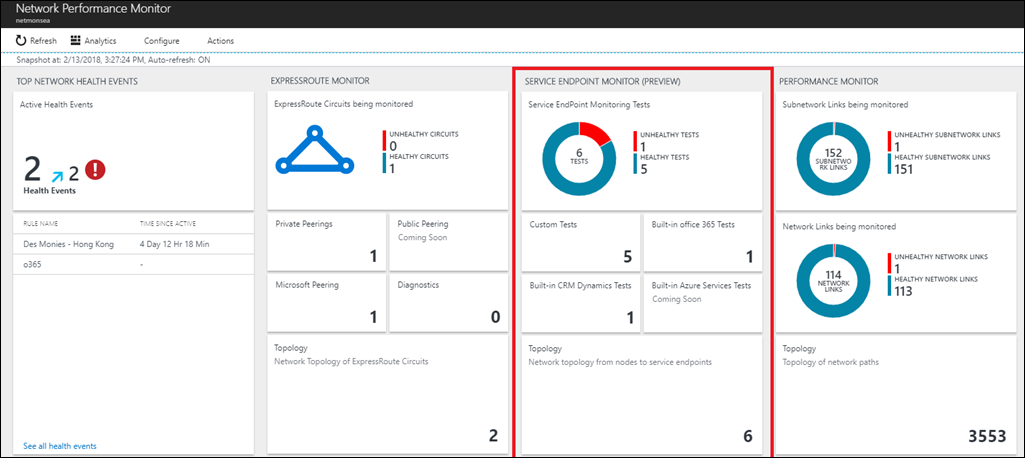
حدد الإطار المتجانب لعرض تفاصيل الاختبارات في صفحة الاختبارات. في الجدول على اليسار، يمكنك عرض صحة نقطة في الوقت وقيمة وقت استجابة الخدمة، ووقت وصول الشبكة، وفقدان الحزمة لكافة الاختبارات. استخدم عنصر تحكم "مسجل حالة الشبكة" لعرض لقطة الشبكة في وقت آخر في الماضي. حدد الاختبار في الجدول الذي تريد الاستقصاء عنه. في المخططات الموجودة في الجزء على اليمين، يمكنك عرض الاتجاه التاريخي لقيم وزمن الانتقال والتكون والاستجابة. حدد الارتباط "تفاصيل الاختبار" لعرض الأداء من كل عقدة.
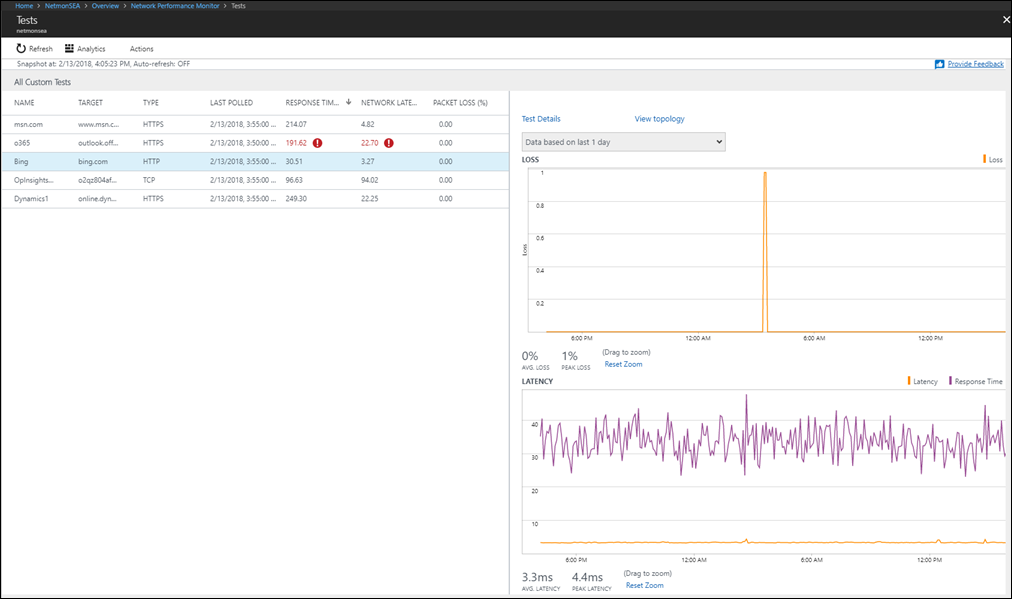
في عرض "عقد الاختبار"، يمكنك مراقبة اتصال الشبكة من كل عقدة. حدد العقدة التي لديها تدهور في الأداء. هذه هي العقدة حيث يتم ملاحظة التطبيق أن يكون قيد التشغيل بطيئًا.
قم بتحديد ما إذا كان أداء التطبيق رديئًا بسبب شبكة الاتصال أو مشكلة في نهاية موفر التطبيق عن طريق مراقبة الارتباط بين وقت استجابة التطبيق وزمن وصول الشبكة.
مشكلة التطبيق: يشير ارتفاع في وقت الاستجابة ولكن التناسق في زمن وصول الشبكة إلى أن الشبكة تعمل بشكل جيد وقد تكون المشكلة بسبب مشكلة في نهاية التطبيق.
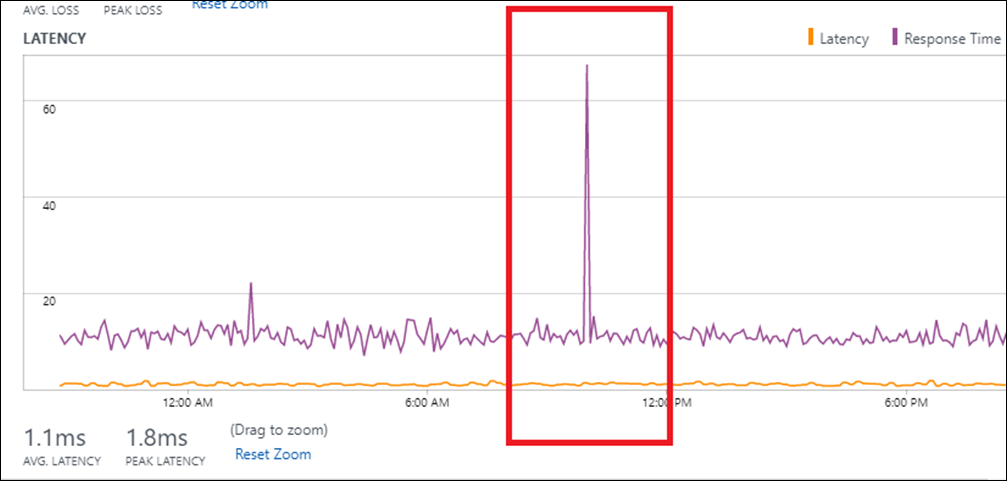
مشكلة الشبكة: ويشير الارتفاع الحاد في وقت الاستجابة المصحوب بارتفاع مقابل في زمن انتقال الشبكة إلى أن الزيادة في وقت الاستجابة قد تكون ناجمة عن زيادة في زمن وصول الشبكة.
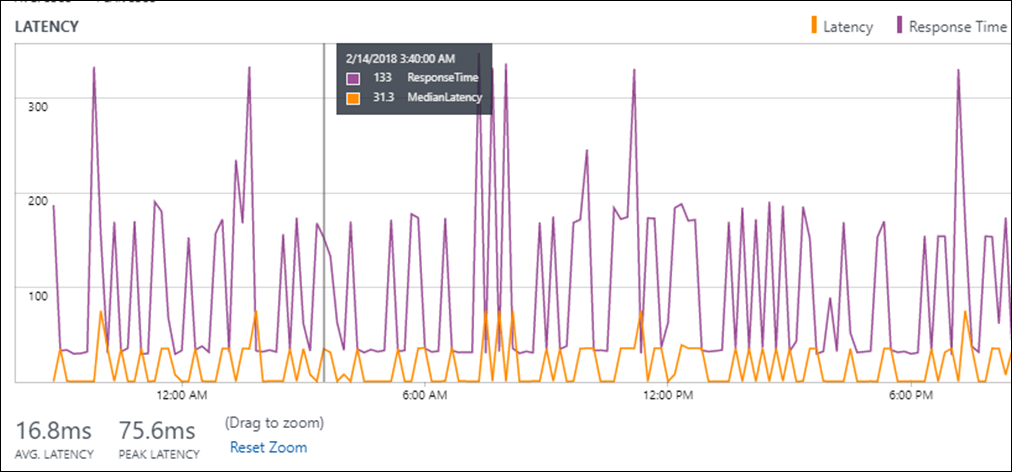
بعد تحديد أن المشكلة سببها شبكة الاتصال، حدد رابط عرض "طبولوجيا" لتحديد سبب القفزة المزعجة على مخطط الطبولوجيا. يظهر مثال في الصورة التالية. من زمن الانتقال الإجمالي 105 مللي ثانية بين العقدة ونقطة نهاية التطبيق، 96 مللي ثانية بسبب القفزة المميزة باللون الأحمر. بعد تحديد سبب القفزة المزعجة، يمكنك اتخاذ إجراءات تصحيحية.
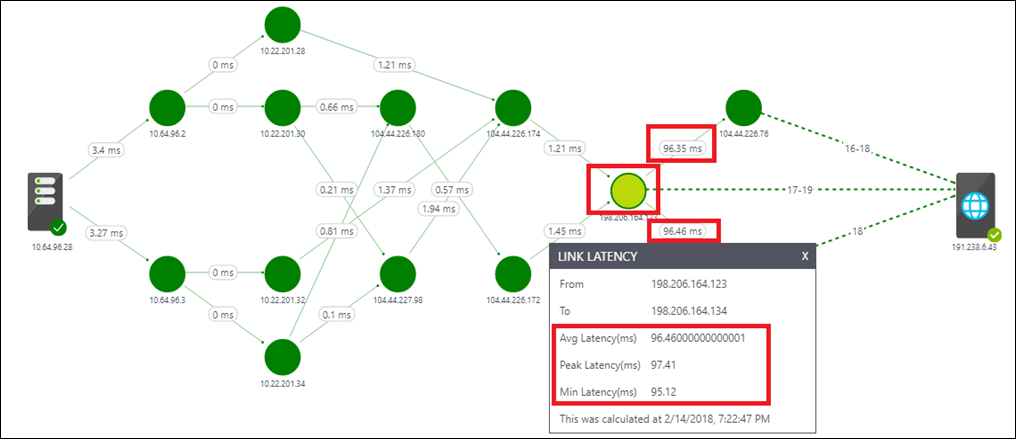
التشخيص
إذا لاحظت وجود خلل، اتبع الخطوات التالية:
إذا كان وقت استجابة الخدمة وفقدان الشبكة والتكون تظهر كـ NA، قد يكون السبب واحدًا أو أكثر من الأسباب التالية:
- تم إيقاف تشغيل التطبيق.
- العقدة المستخدمة للتحقق من اتصال الشبكة بالخدمة معطلة.
- الهدف الذي تم إدخاله في تكوين الاختبار غير صحيح.
- العقدة ليس لديها أي اتصال بالشبكة.
إذا تم عرض وقت استجابة خدمة صالح ولكن يتم عرض فقدان الشبكة وكذلك زمن الوصول كـ NA، فقد يكون السبب واحدًا أو أكثر من الأسباب التالية:
- إذا كانت العقدة المستخدمة للتحقق من اتصال الشبكة بالخدمة هي جهاز عميل Windows، فإما أن الخدمة المستهدفة تحظر طلبات ICMP أو أن جدار حماية شبكة يحظر طلبات ICMP التي تنشأ من العقدة.
- خانة الاختيار "تنفيذ قياسات شبكة الاتصال" فارغة في تكوين الاختبار.
إذا كان وقت استجابة الخدمة هو NA ولكن فقدان الشبكة بالإضافة إلى زمن الوصول صالح، فقد لا تكون الخدمة المستهدفة تطبيق ويب. قم بتحرير تكوين الاختبار، واختر نوع الاختبار كـ "شبكة" بدلًا من "ويب" .
إذا كان التطبيق قيد التشغيل لكن ببطء، قم بتحديد ما إذا كان أداء التطبيق رديئًا بسبب شبكة الاتصال أم أن هناك مشكلة في نهاية موفر التطبيق.
عناوين GCC Office URLs لعملاء الحكومة الأمريكية US
بالنسبة لمنطقة فيرجينيا الحكومية الأمريكية US، يتم تضمين عناوين URLs الخاصة بـ DOD فقط في NPM. يحتاج العملاء الذين يستخدمون عناوين URLs سحابة القطاع الحكومي GCC إلى إنشاء اختبارات مخصصة وإضافة كل عنوان URL بشكل فردي.
| الحقل | GCC |
|---|---|
| Office 365 البوابة الإلكترونية والمشتركة | portal.apps.mil |
| Office 365 المصادقة والهوية | * login.microsoftonline.us * api.login.microsoftonline.com * clientconfig.microsoftonline-p.net * login.microsoftonline.com * login.microsoftonline-p.com login.windows.net * loginex.microsoftonline.com * login-us.microsoftonline.com * nexus.microsoftonline-p.com * mscrl.microsoft.com secure.aadcdn.microsoftonline-p.com |
| Office Online | * adminwebservice.gov.us.microsoftonline.com * adminwebservice-s1-bn1a.microsoftonline.com * adminwebservice-s1-dm2a.microsoftonline.com * becws.gov.us.microsoftonline.com * provisioningapi.gov.us.microsoftonline.com * officehome.msocdn.us * prod.msocdn.us * portal.office365.us * webshell.suite.office365.us * www.office365.us * activation.sls.microsoft.com crl.microsoft.com * go.microsoft.com * insertmedia.bing.office.net * ocsa.officeapps.live.com * ocsredir.officeapps.live.com * ocws.officeapps.live.com * office15client.microsoft.com * officecdn.microsoft.com * officecdn.microsoft.com.edgesuite.net * officepreviewredir.microsoft.com * officeredir.microsoft.com * ols.officeapps.live.com * r.office.microsoft.com * cdn.odc.officeapps.live.com * odc.officeapps.live.com * officeclient.microsoft.com |
| تبادل عبر الإنترنت | * outlook.office365.us * attachments.office365-net.us * autodiscover-s.office365.us * manage.office365.us * scc.office365.us |
| MS Teams | gov.teams.microsoft.us |
الخطوات التالية
سجلات البحث لعرض سجلات بيانات أداء الشبكة التفصيلية.